どうも多摩川乱歩(@tamagawa2525)です!
今回はAviUtlで『複数のオブジェクトを一括にまとめて移動する方法』を解説していきます。
AviUtlで動画編集するなら確実に覚えておきたいテクニックです。まだ知らない方は、この記事で覚えるだけで編集効率が格段に跳ね上がるので持ち帰って制作に役立ててください。
それではどうぞ!
【AviUtl】複数オブジェクトをまとめて移動する方法【一括操作】
複数オブジェクトを選択 → 任意の場所に移動 という手順で行いますが、AviUtlで複数オブジェクトを選択する方法は2種類あります。
- Ctrl +ドラッグ で複数選択
- [オブジェクトの選択] メニューから複数選択
それぞれの方法を解説していきます。
Ctrl +ドラッグ で複数選択
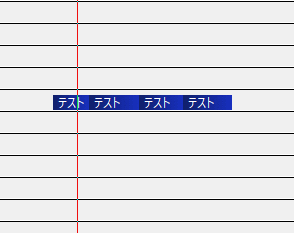
Ctrlキーを押下した状態で、クリック → カーソル移動(ドラッグ)すると範囲内のオブジェクトを複数選択できます。
この時、Ctrlキーを押しっぱなしにする必要があるので注意です。(キーを離すと選択が解除)
またCtrlキーを押した状態で、オブジェクトを1つ1つクリックすることでも対象オブジェクトを選択できます。
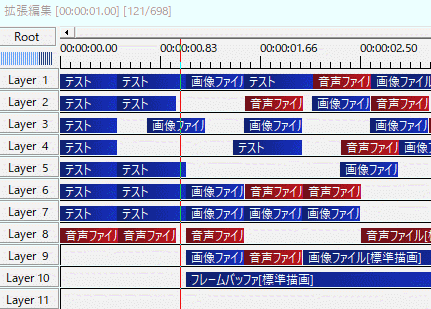
タイムライン上にオブジェクトが散らかっていても一括操作ができます。
[オブジェクトの選択] メニューから複数選択
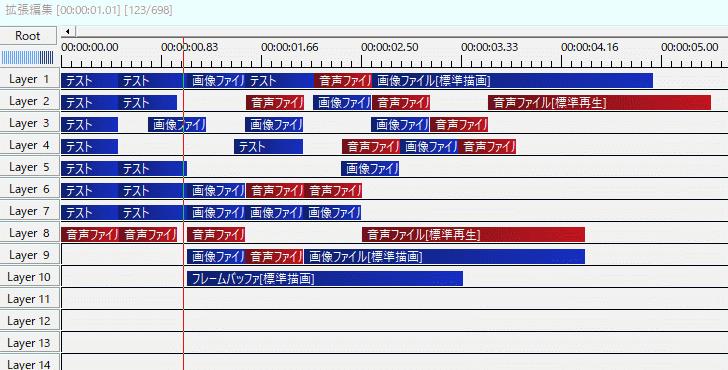
Ctrlキーを押下した状態で、拡張編集タイムライン上を右クリックすると、メニュー内の [オブジェクトの選択] が押せるようになります。
[オブジェクトの選択] では以下の3つからオブジェクトの指定選択ができます。- 全てのオブジェクトを選択
- カーソル以降に開始するオブジェクトを選択
- カーソル以前に終了するオブジェクトを選択
こちらは [Ctrl +ドラッグ で複数選択] する方法に比べ、ざっくりした指定なので「ここから後ろは全部削除しよー」とかいう時に使ったりします。
選択したオブジェクトをまとめて移動
ここまででオブジェクトの選択ができたので、あとは選択中のオブジェクトをどれか1つドラッグすることで、
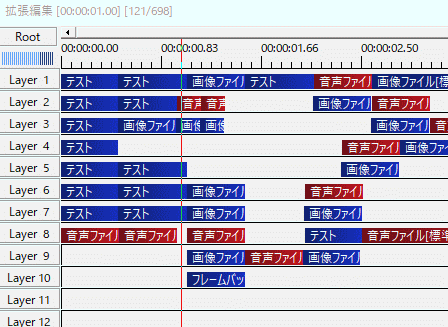
オブジェクトをまとめて移動することができました!
複数オブジェクトを選択後に使える一括操作を紹介
もちろん移動だけでなく、複数のオブジェクトに対し様々な一括操作が可能です。
コピー & ペースト
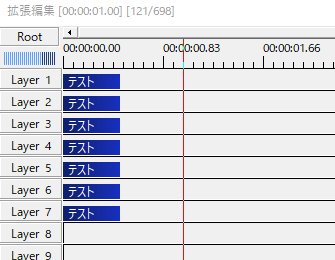
Ctrl+C(コピー)、Ctrl+V(ペースト)でショートカットできます。
複製
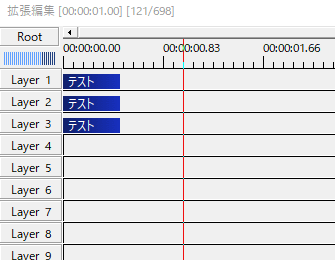
Ctrl+D で選択オブジェクトの直下に複製できます。
削除
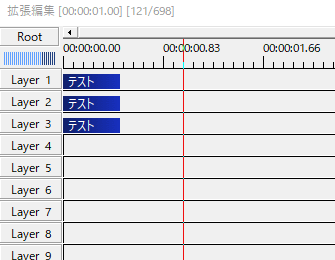
複数選択中、[Delete] キーで一括削除できます。
分割
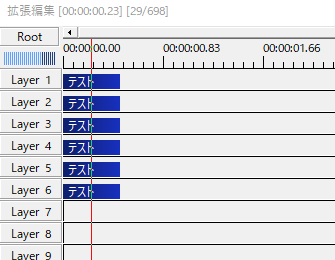
複数選択中、右クリック → [分割] で一括分割できます。
グループ化
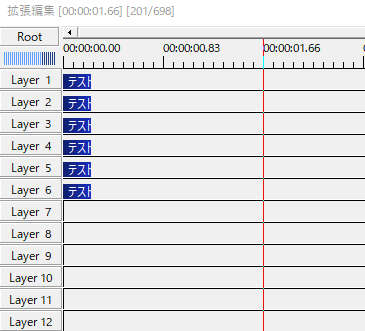
グループ化されたオブジェクトは移動や長さの変更などの操作がグループとして制御されます。
長さの変更
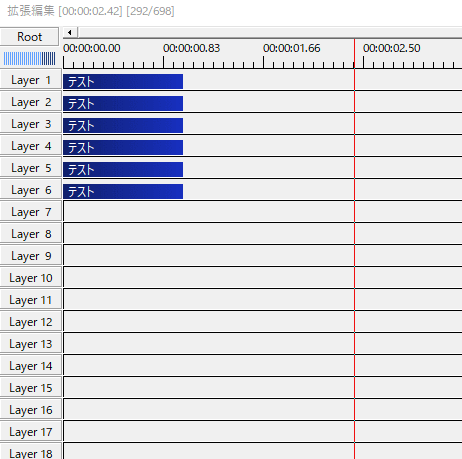
複数選択中のオブジェクトの長さを一括で変更することができます。
他にも覚えておくと役立つショートカット
今回の一括操作のように、覚えておくと役立つショートカットがAviUtlにはたくさん用意されています。
↑の記事で、効率よく編集が出来るおすすめのショートカットを紹介していますので、よければ合わせて読んでみてください。
特に今回も紹介したオブジェクト複製とかもう、むちゃくちゃ使いますマジで。
ショートカットや時短操作で編集速度を上げることは、ひいては動画の品質向上にも繋がるので、長く動画を編集していきたい方は最初は面倒でもガツっと覚えてしまいましょう。
当ブログでは他にもAviUtlの便利なプラグインやスクリプトを初心者向けにわかりやすく紹介しています。参考になれば幸いです。
≫ AviUtlの使い方
また、動画制作未経験から一気にステップアップしたい方向けにオススメの書籍も紹介しています。
≫ AviUtlおすすめ本!
AviUtlを使った動画編集Tips記事一覧はこちら。
≫ AviUtl記事一覧
今回はここまで!
次回もよろしく!






















コメントを残す